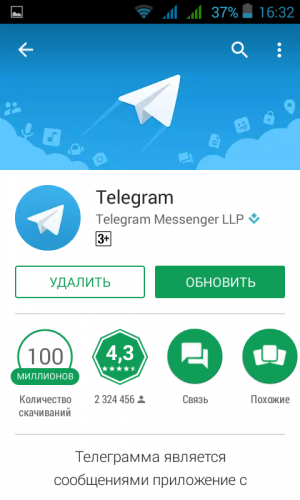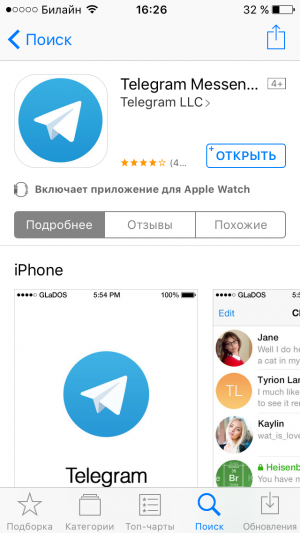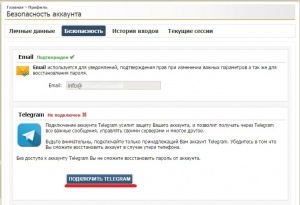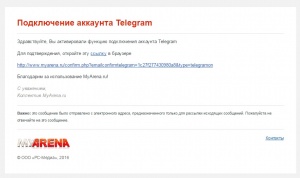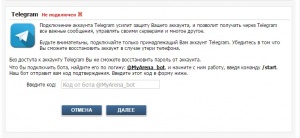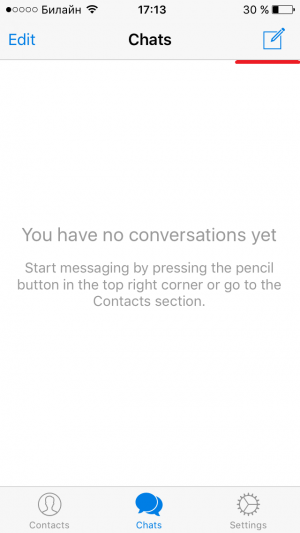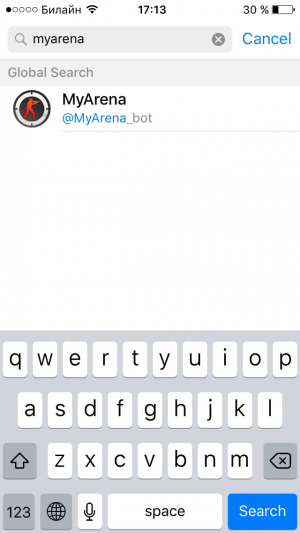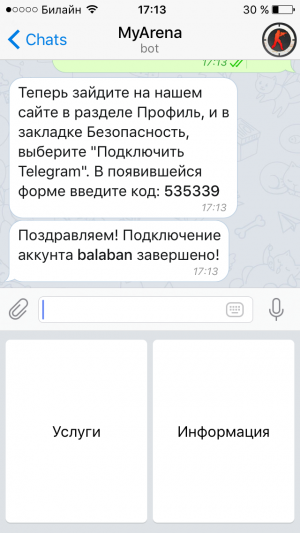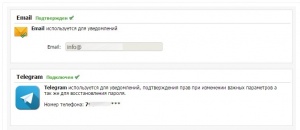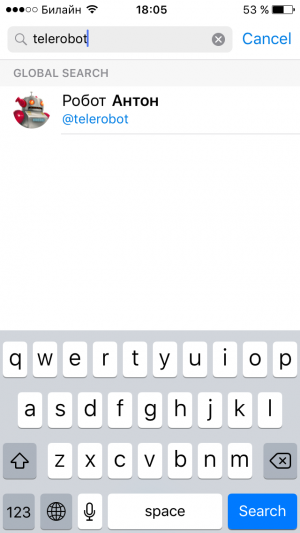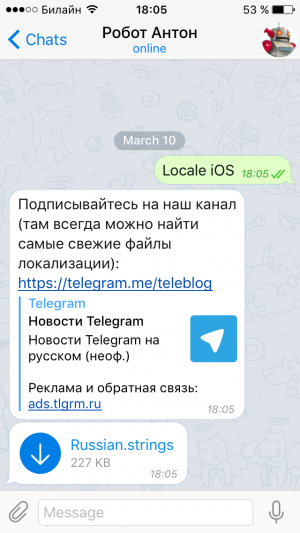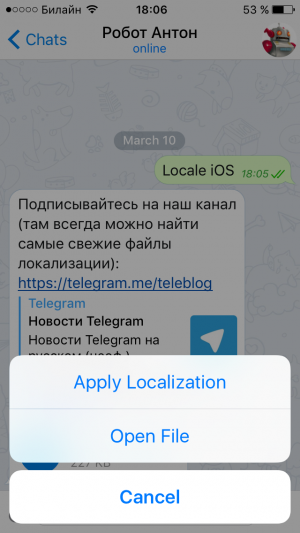Telegram — различия между версиями
Balaban (обсуждение | вклад) (Новая страница: «'''Telegram''' - бесплатный мессенджер для устройств работающих на ''Android'', ''iOS'', ''Windows Phone''. Для п…») |
Balaban (обсуждение | вклад) |
||
| Строка 1: | Строка 1: | ||
| + | == Описание == | ||
'''Telegram''' - бесплатный мессенджер для устройств работающих на ''Android'', ''iOS'', ''Windows Phone''. | '''Telegram''' - бесплатный мессенджер для устройств работающих на ''Android'', ''iOS'', ''Windows Phone''. | ||
| + | == Как привязать аккаунт к Telegram == | ||
Для подключения '''Telegram''''a к аккаунту Вам необходимо скачать приложение в ''Play Market'' или ''App Store'': | Для подключения '''Telegram''''a к аккаунту Вам необходимо скачать приложение в ''Play Market'' или ''App Store'': | ||
[[Файл:telegram1.png|300px|thumb|Рисунок 1. Telegram в Play Market.|none]] | [[Файл:telegram1.png|300px|thumb|Рисунок 1. Telegram в Play Market.|none]] | ||
| Строка 32: | Строка 34: | ||
С помощью '''Telegram''''a вы всегда сможете получать оперативно информацию об аккаунте и управлять услугами. | С помощью '''Telegram''''a вы всегда сможете получать оперативно информацию об аккаунте и управлять услугами. | ||
[[Файл:Telegram11.PNG|300px|thumb|Рисунок 12. Пример полученной информации об аккаунте.|none]] | [[Файл:Telegram11.PNG|300px|thumb|Рисунок 12. Пример полученной информации об аккаунте.|none]] | ||
| + | |||
| + | == Русификация Telegram для iOS == | ||
| + | В поиске ищем "'''telerobot'''" | ||
| + | [[Файл:Telegramrusios1.PNG|300px|thumb|Рисунок 1. Поиск робота.|none]] | ||
| + | |||
| + | Найдя робота необходимо ему написать команду "'''Locale iOS'''". В ответ робот Вам пришлет файл '''Russian.xml''' который необходимо скачать. | ||
| + | [[Файл:Telegramrusios2.PNG|300px|thumb|Рисунок 2. Скачиваем файл локализации.|none]] | ||
| + | |||
| + | Скачав файл выберите его и откроется меню в котором необходимо выбрать пункт "'''Apply localization'''" | ||
| + | [[Файл:Telegramrusios3.PNG|300px|thumb|Рисунок 3. Применяем файл локализации.|none]] | ||
| + | Ваш Telegram для iOS русифицирован. | ||
Версия 18:47, 10 марта 2017
Описание
Telegram - бесплатный мессенджер для устройств работающих на Android, iOS, Windows Phone.
Как привязать аккаунт к Telegram
Для подключения Telegram'a к аккаунту Вам необходимо скачать приложение в Play Market или App Store:
После скачивания приложения и регистрации в нем переходим на сайте в раздел "Профиль" >> "Безопасность" и выбираем "Подключить Telegram"
Вам отправляется письмо с ссылкой на почту для подтверждения Ваших прав на аккаунт
Подтвердив права на аккаунт Вам необходимо вести код подтверждения из Telegram.
Добавление бота происходит в разделе "Chats". Перейдя в раздел в правом верхнем углу выбираем значок редактирования списка.
Осуществляем поиск "MyArena_bot". Внимание, остерегайтесь мошенников и будьте внимательны.
Найдя бота отправляем ему команду "/start" и получаем уведомление о возможности использование бота.
Отправляем контактные данные боту выбрав кнопку "Отправить контактные данные" и получаем код подтверждения.
После подтверждения вам придет уведомление и подключение Telegram'a
С помощью Telegram'a вы всегда сможете получать оперативно информацию об аккаунте и управлять услугами.
Русификация Telegram для iOS
В поиске ищем "telerobot"
Найдя робота необходимо ему написать команду "Locale iOS". В ответ робот Вам пришлет файл Russian.xml который необходимо скачать.
Скачав файл выберите его и откроется меню в котором необходимо выбрать пункт "Apply localization"
Ваш Telegram для iOS русифицирован.